
Các Cách Xóa Mã Pin Trên Điện Thoại Samsung Hiệu Quả
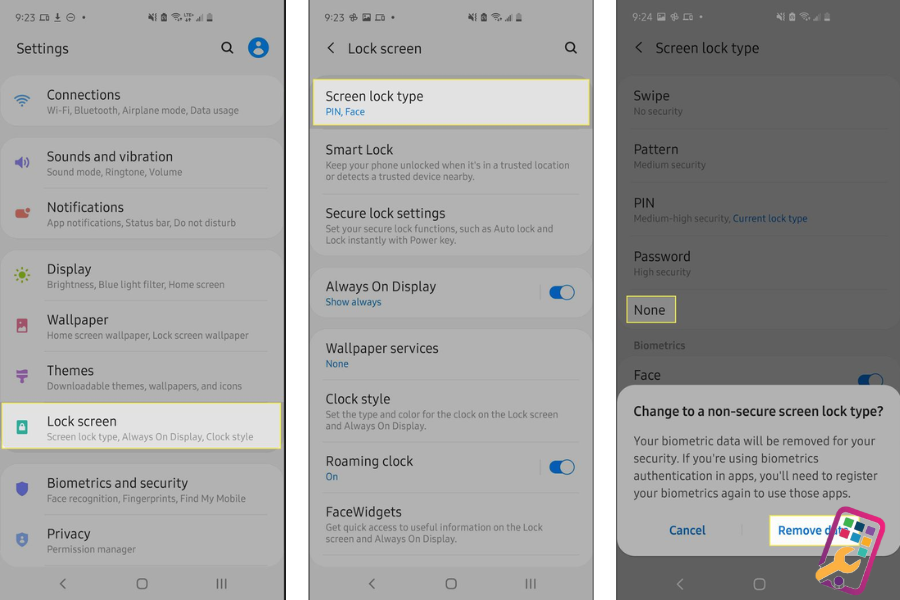
- Nhấp mở ứng dụng "Cài Đặt" trên màn hình chính của điện thoại Samsung.
- Di chuyển đến phần "Bảo Mật" hoặc "Bảo Mật Màn Hình" trong menu cài đặt.
- Nếu điện thoại của bạn đang yêu cầu, nhập mã PIN hiện tại để xác nhận quyền truy cập.
- Tùy thuộc vào giao diện của điện thoại, bạn có thể thấy tùy chọn "Không có mật khẩu" hoặc "Không có mã PIN". Chọn tùy chọn này để xóa mã PIN hiện tại.
Cách Xóa Mã Pin Trên Điện Thoại Samsung Hiệu Quả Khi Quên Mật Khẩu
2.1. Thông Qua Khôi Phục Cài Đặt Gốc Thiết Bị

- Bạn cần tắt điện thoại Samsung của mình. Nhấn và giữ nút Volume Up + Nút Bật nguồn + Nút Home cùng một lúc.
- Khi biểu tượng Samsung xuất hiện, hãy nhả tất cả các nút và chờ điện thoại khởi động vào chế độ khôi phục.
- Sử dụng các nút âm lượng để di chuyển lên/xuống và chọn tùy chọn "Wipe Data/Factory Reset". Sử dụng nút nguồn để xác nhận lựa chọn của bạn.
- Di chuyển đến tùy chọn "Yes" để xác nhận việc xóa dữ liệu.
- Sau đó chọn tùy chọn "Reboot System Now" để khởi động lại điện thoại. Điện thoại sẽ khởi động lại mà không yêu cầu mã PIN ban đầu.
2.2. Thông Qua Mở Khóa Find My Mobile

- Đăng nhập vào tài khoản Samsung của bạn trên Find My Mobile. Sử dụng cùng tài khoản mà bạn đã đăng nhập trên điện thoại Samsung cần mở khóa.
- Trên giao diện chính của Find My Mobile, chọn tùy chọn "Mở Khóa Màn Hình" từ menu bên trái.
- Bạn sẽ được yêu cầu nhập mật khẩu tài khoản Samsung để xác nhận quyền truy cập.
- Sau khi xác nhận mật khẩu, chọn tùy chọn "Mở Khóa" để thực hiện quá trình mở khóa trên điện thoại Samsung.
Kết Luận
Trong bài viết này, HanoiMobile đã hướng dẫn bạn cách xóa mã PIN trên điện thoại Samsung khi quên mật khẩu một cách hiệu quả. Hãy nhớ luôn tuân thủ quy trình bảo mật và đặt lại mật khẩu đều đặn để giữ cho thông tin cá nhân của bạn được an toàn và bảo mật.



![mAh là gì? Ý nghĩa dung lượng pin của đơn vị mAh [A-Z]](https://hanoimobile.vn/uploads/tintuc/mAh là gì/mAh là gì.jpg)
![Smartphone là gì? Điện thoại Smartphone thông minh [FULL]](https://hanoimobile.vn/uploads/tintuc/Smartphone là gì/Smartphone là gì.jpg)

![Face ID là gì? Cách cài đặt thiết lập Face ID chuẩn [A-Z]](https://hanoimobile.vn/uploads/tintuc/Face ID là gì/Face ID là gì.jpg)









Để lại câu hỏi của quý khách